但下面要介绍的另一个方法则更加简单,而且非常容易上手,我们来看一下它的操作动图。
根据首个日期的时间,进行隔月批量填充

2020年9月包含年份和月份
优先考虑使用填充功能,因为填充的操作简单快捷,而且能够达到批量处理的效果。
因此在这节课中,作者就介绍两个关于填充的方法来快速解决这个问题。
输入第1个日期

拉取A列中需要填充日期的单元格区域,或者直接选择整个A列,然后按下Ctrl+1的快捷键组合,弹出单元格格式设置窗口。
并点击数字分类中的“自定义”,在右侧的类型输入框中输入“yyyy"年"m"月"”的文本。
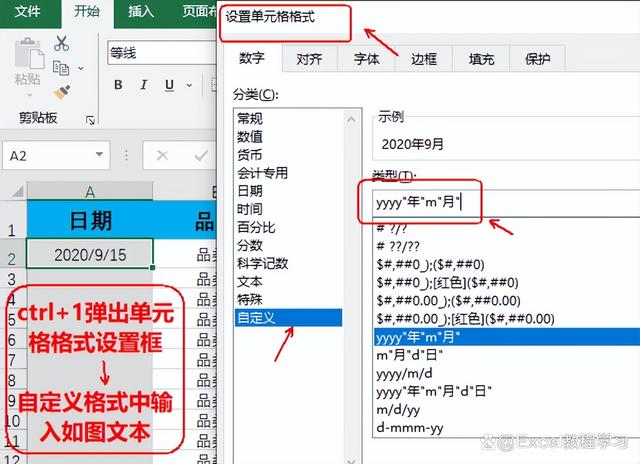
这个文本的含义是仅显示年份和月份,且用中文年和月来显示日期。
完成以上的日期格式设置步骤,则可以进行日期的隔月填充操作。
点击开始工具栏,在右侧功能区中有一个向下箭头的图标,即“填充”选项。
点击填充选项的下拉菜单,并点击序列,进入序列的设置界面
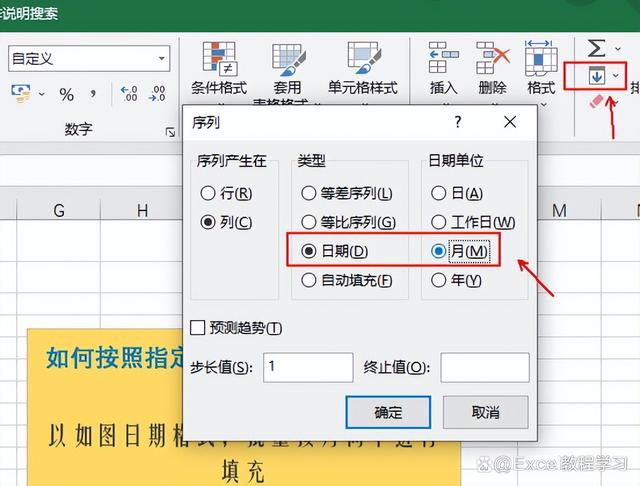
排序类型为“日期”,日期单位则选择“月”
我们点击确定,系统以日期列第1个单元格的值为基础,直接批量隔月填充,得到下图的结果!
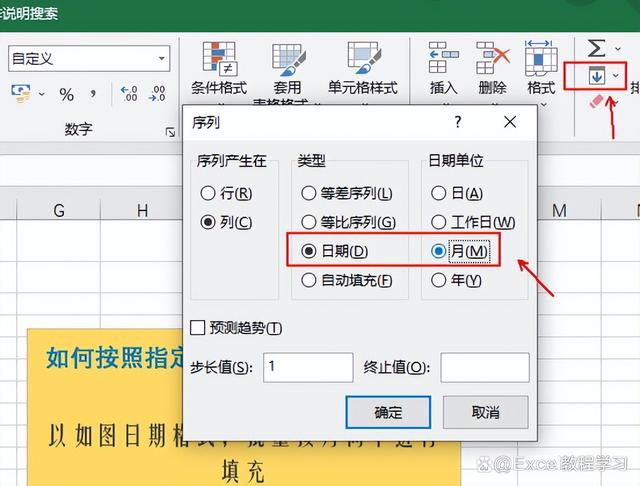
以上的操作主要是利用填充选项的序列功能,操作步骤不多,也不复杂, 童鞋们可以get起来。
但下面要介绍的另一个方法则更加简单,而且非常容易上手,我们来看一下它的操作动图。
首先还是进行日期格式的设置,由于要求格式只显示包含中文的年月,因此前提是一致的,先调整日期格式。其操作与上同。
连续输入两个日期,即在日期列中第1个单元格输入“2020年9月”,第2个单元格则输入“2020年10月”,然后选择两个单元格,将鼠标光标移动到单元格右下角,当光标变成实线十字,按住鼠标左键向下拖动,即可按月批量填充指定格式的日期。
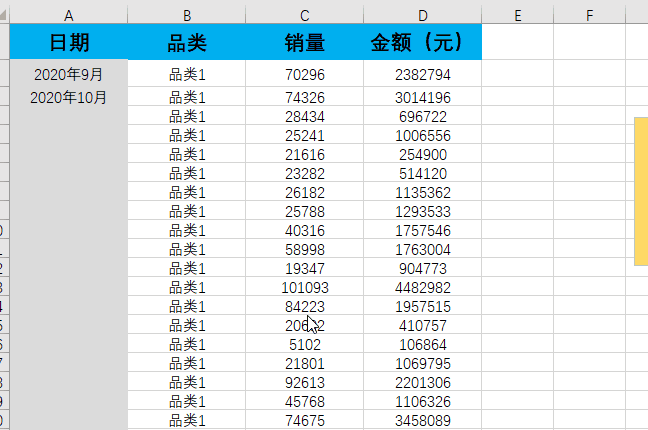
以上就是关于批量隔月填充的两个操作方法,此外我们也可以通过公式来进行隔月填充,我们可以根据需求选择解题方式。